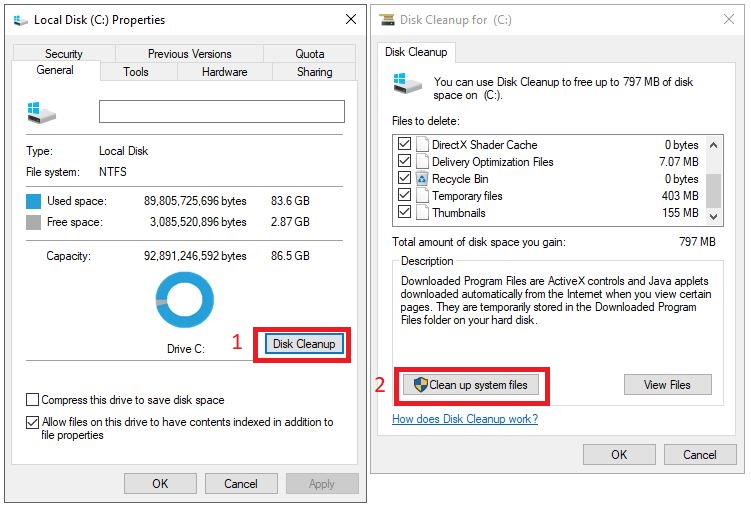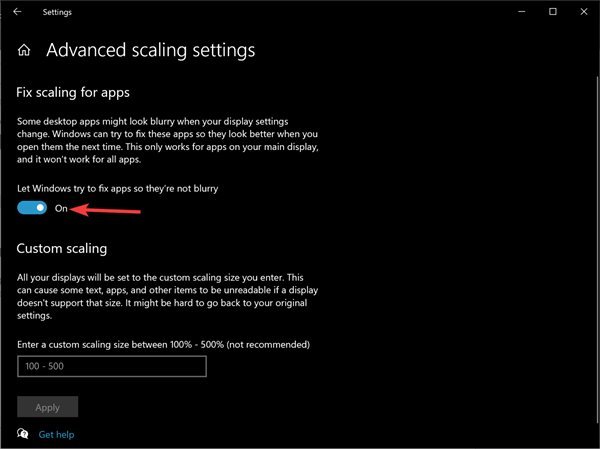Windows 10 adalah sistem operasi terbaru dari Microsoft yang mampu memberikan pengalaman terbaik bagi user. Namun, meski telah dikembangkan dengan matang, masih terdapat berbagai permasalahan yang bisa timbul pada aplikasi Windows 10. Berbagai error pada aplikasi Windows 10, seperti aplikasi tidak bisa dibuka, aplikasi keluar sendiri, aplikasi buram, dan masih banyak lagi, turut menjadi penyebab dari ketidaknyamanan pengguna saat menggunakan Windows 10.
Cara Memperbaiki Error ”The specified user does not have a valid profile” di Windows 10
Error yang terdapat pada Windows 10 beraneka ragam, salah satunya ialah “The specified user does not have a valid profile”. Error ini terjadi ketika Windows 10 tidak bisa menemukan profil pengguna yang valid. Hal ini bisa terjadi karena beberapa sebab, seperti kerusakan sistem file Windows, virus, atau pembaruan sistem yang tidak berhasil.
Berikut adalah cara memperbaiki error “The specified user does not have a valid profile” di Windows 10:
- Coba login ke dalam Windows dengan akun administrator. Biasanya, akun administrator hanya terdiri satu dan merupakan akun yang dibuat pada saat pengguna pertama kali menginstall Windows 10.
- Jika login menggunakan akun administrator tidak berhasil, maka coba untuk membuat user baru dengan hak akses administrator. Caranya, klik “Start” lalu buka “Settings”. Pilih “Accounts” dan klik “Family and other users”. Pilih “Add someone else to this PC” untuk menambahkan user baru.
- Jika user yang baru saja dibuat tidak muncul dalam daftar user, maka coba untuk menambahkannya melalui Command Prompt. Buka Command Prompt sebagai administrator dan ketikkan perintah “net localgroup administrators [username] /add” tanpa tanda petik. Ganti [username] dengan nama user yang ingin ditambahkan.
- Setelah menambahkan user baru, login kembali ke dalam Windows 10 dengan menggunakan akun user yang baru saja dibuat.
- Cek apakah error telah teratasi atau tidak. Jika masih terdapat error, maka coba untuk melakukan pemulihan sistem.
Cara Memperbaiki Aplikasi Windows Error Keluar Sendiri
Aplikasi Windows yang keluar dengan sendiri atau crash saat pengguna sedang menggunakannya bisa menjengkelkan. Berbagai penyebab dapat menyebabkan aplikasi Windows keluar sendiri, seperti masalah pada hardware, aplikasi tidak kompatibel dengan sistem operasi yang digunakan, atau banyaknya program yang dijalankan pada saat yang sama.
Berikut adalah beberapa cara memperbaiki aplikasi Windows error keluar sendiri:
- Coba untuk menginstall ulang aplikasi yang mengalami masalah.
- Cek apakah aplikasi yang digunakan telah diupdate ke versi terbaru.
- Cek apakah aplikasi yang digunakan kompatibel dengan sistem operasi yang digunakan.
- Hapus cache dan aplikasi yang terinstall pada saat yang sama.
- Lakukan restart pada komputer.
- Cek apakah terdapat masalah pada hardware, seperti RAM dan kartu grafis.
- Coba untuk mematikan semua program yang berjalan pada saat yang sama dengan aplikasi yang error.
- Jika semua cara di atas masih tidak mengatasi masalah, maka coba untuk melakukan instalasi ulang pada sistem operasi yang Anda gunakan. Pastikan backup data terlebih dahulu sebelum melakukan instalasi ulang pada sistem operasi.
Cara Memperbaiki Aplikasi Buram di Windows 10/11
Aplikasi buram pada Windows 10 atau 11 bisa terjadi karena beberapa sebab, seperti driver yang tidak terupdate, sistem operasi yang rusak, virus, atau masalah hardware. Aplikasi buram bisa sangat mengganggu dan sangat menyulitkan pekerjaan Anda pada komputer.
Berikut adalah beberapa cara memperbaiki aplikasi buram di Windows 10/11:
- Coba untuk mengupdate driver. Pastikan driver yang digunakan telah diupdate ke versi terbaru untuk meningkatkan performa komputer dan mencegah terjadinya aplikasi buram.
- Cek apakah sistem operasi telah terupdate ke versi terbaru. Perbarui sistem operasi secara teratur untuk mencegah aplikasi buram atau error lainnya.
- Lakukan scanning pada komputer untuk mengecek kemungkinan adanya virus atau malware yang mengakibatkan aplikasi buram. Gunakan antivirus yang telah diinstall pada komputer Anda atau gunakan antivirus online.
- Coba untuk memperbaiki registry pada komputer. Registry yang rusak bisa menyebabkan masalah pada sistem operasi dan membuat aplikasi buram.
- Coba untuk memeriksa hardware pada komputer. Pastikan hardware memiliki spesifikasi yang memadai dan tidak mengalami kerusakan. Ganti hardware yang rusak sebelum aplikasi buram semakin parah.
- Lakukan restart pada komputer. Kadangkala masalah pada komputer dapat diselesaikan dengan cara melakukan restart pada komputer.
FAQ
Q: Apakah masalah pada aplikasi Windows 10 hanya terjadi pada laptop?
A: Tidak, masalah pada aplikasi Windows 10 bisa terjadi pada laptop, komputer, atau perangkat Windows 10 lainnya.
Q: Apakah ada cara mengatasi error pada Windows 10 tanpa harus melakukan instalasi ulang sistem operasi?
A: Ya, ada beberapa cara memperbaiki error pada Windows 10 tanpa harus melakukan instalasi ulang, seperti mengupdate driver, memperbaiki registry, atau menggunakan fitur pemulihan sistem.